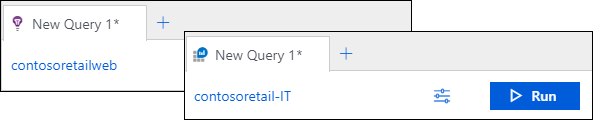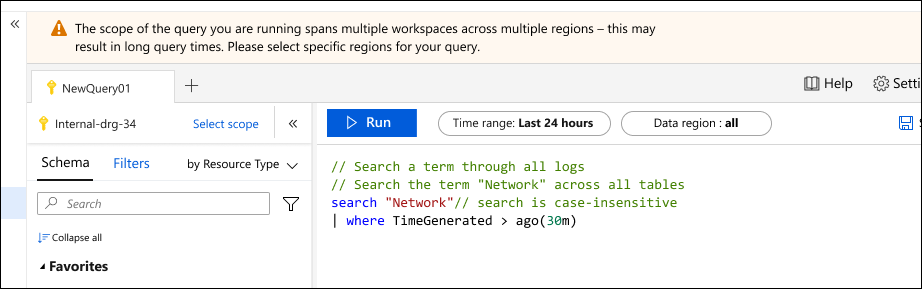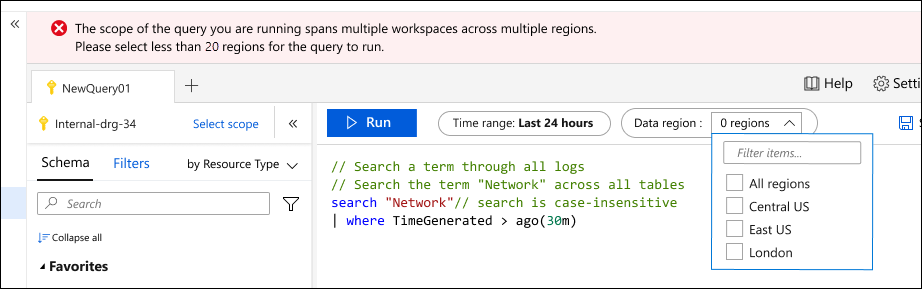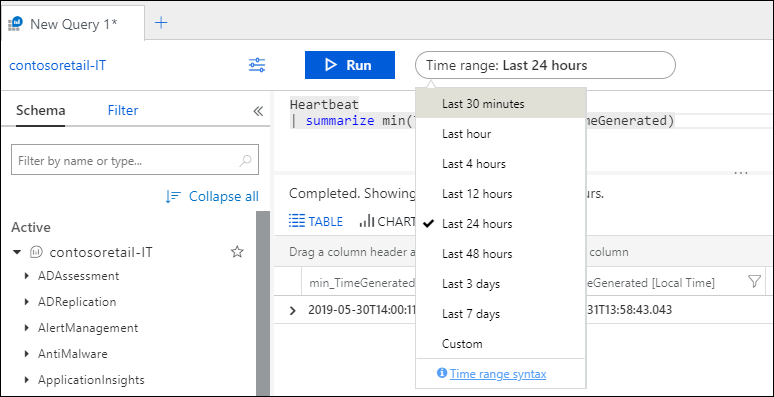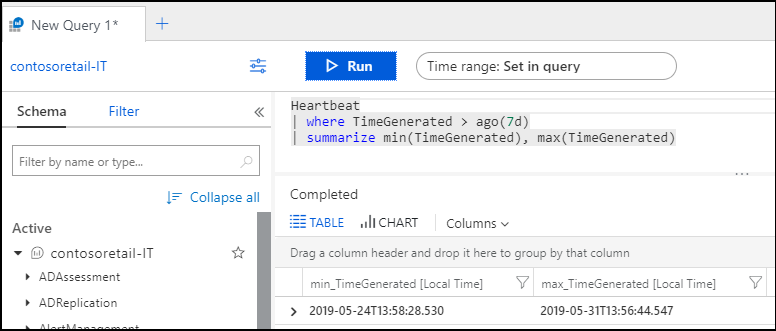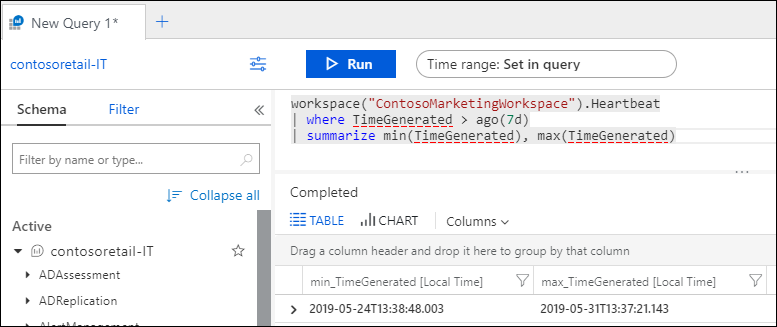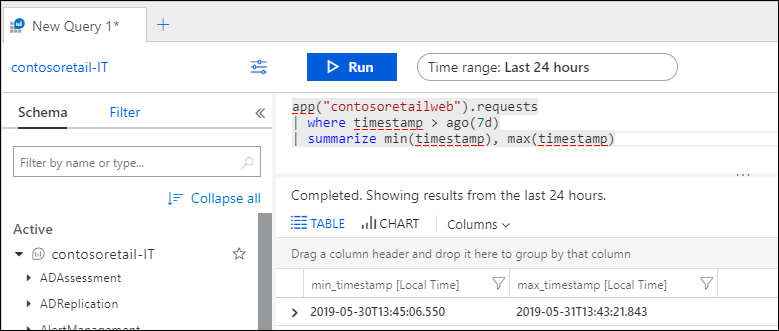Примечание
Для доступа к этой странице требуется авторизация. Вы можете попробовать войти или изменить каталоги.
Для доступа к этой странице требуется авторизация. Вы можете попробовать изменить каталоги.
При выполнении запроса журнала в Log Analytics на портале Azure набор данных, вычисляемых запросом, зависит от области и выбранного диапазона времени. В этой статье описываются область и диапазон времени, а также способы их настройки в зависимости от требований. В ней также описывается поведение различных типов областей.
Требуемые разрешения
У вас должны быть Microsoft.OperationalInsights/workspaces/query/*/read разрешения на запрашиваемые рабочие области Log Analytics, как указано встроенной ролью Log Analytics Reader, например.
Область запроса
Область запроса определяет записи, которые вычисляет запрос. Обычно это определение включает все записи в одну рабочую область Log Analytics или приложение Application Insights. Log Analytics также позволяет задать область для определенного отслеживаемого ресурса Azure. Это позволяет владельцу ресурса сосредоточиться только на своих данных, даже если этот ресурс выполняет запись в несколько рабочих областей.
Область всегда отображается в левом верхнем углу окна Log Analytics. Значок указывает, является ли областью рабочая область Log Analytics или приложение Application Insights. Отсутствие значка указывает на другой ресурс Azure.
Метод, используемый для запуска Log Analytics, определяет область, и в некоторых случаях можно изменить область, щелкнув ее. В следующей таблице перечислены различные типы используемых областей и различные сведения для каждого из них.
Внимание
Если вы используете приложение на основе рабочей области в Application Insights, его данные хранятся в рабочей области Log Analytics со всеми остальными данными журнала. Для обеспечения обратной совместимости при выборе приложения в качестве области используется классический интерфейс Application Insights. Чтобы просмотреть эти данные в рабочей области Log Analytics, задайте в качестве области рабочую область.
| Область запроса | Записи в области | Как выбрать | Изменение области |
|---|---|---|---|
| Рабочая область Log Analytics | Все записи в рабочей области Log Analytics. | Выберите журналы из меню Azure Monitor или меню рабочих областей Log Analytics . | Можно изменить область на любой другой тип ресурсов. |
| Приложение Application Insights | Все записи в приложении Application Insights. | Выберите Логи в меню Application Insights этого приложения. | Можно изменить область только на другое приложение Application Insights. |
| Группа ресурсов | Записи, созданные всеми ресурсами в группе ресурсов. Может включать данные из нескольких рабочих областей Log Analytics. | Выберите Журналы в меню группы ресурсов. | Не удается изменить область. |
| Отток подписок | Записи, созданные всеми ресурсами в подписке. Может включать данные из нескольких рабочих областей Log Analytics. | Выберите логи в меню подписки. | Не удается изменить область. |
| Другие ресурсы Azure | Записи, созданные ресурсом. Может включать данные из нескольких рабочих областей Log Analytics. | Выберите Журналы в меню ресурсов. ИЛИ Выберите Журналы в меню Azure Monitor и затем выберите новую область охвата. |
Можно изменить область только на тот же тип ресурса. |
Ограничения по области ресурса
Если область запроса является рабочей областью Log Analytics или приложением Application Insights, доступны все параметры на портале и все команды запроса. Когда областью действия является ресурс, следующие параметры на портале будут недоступны, так как они связаны с одной рабочей областью или приложением.
- Сохранить
- Обозреватель запросов
- Новое правило генерации оповещений
Вы не можете использовать следующие команды в запросе, если область действия ограничена ресурсом, так как область запроса уже включает в себя все рабочие области с данными для этого ресурса или набора ресурсов:
Ограничения области запроса
Настройка области для ресурса или набора ресурсов — это мощная функция Log Analytics, так как она позволяет автоматически консолидировать распределенные данные в одном запросе. Это может значительно повлиять на производительность, если данные необходимо извлечь из рабочих областей в нескольких регионах Azure.
Log Analytics помогает защититься от чрезмерных издержек запросов, охватывающих рабочие области в нескольких регионах, выдавая предупреждение или ошибку при использовании определенного числа регионов. Запрос получает предупреждение, если область включает рабочие области в 5 или более регионах. он по-прежнему будет выполняться, но может потребоваться слишком много времени для завершения.
Выполнение запроса будет заблокировано, если область включает рабочие области в 20 или более регионах. В этом случае вам будет предложено уменьшить количество регионов рабочей области и повторить попытку выполнить запрос. В раскрывающемся списке отобразятся все регионы в области запроса, и необходимо уменьшить количество регионов, прежде чем пытаться снова выполнить запрос.
Диапазон времени
Диапазон времени определяет набор записей, которые оцениваются для запроса на основе времени создания записи. Это определяется столбцом TimeGenerated для каждой записи в рабочей области или приложении, как указано в следующей таблице. Для классического приложения Application Insights столбец метки времени используется для диапазона времени.
Задайте диапазон времени, выбрав его из средства выбора времени в верхней части окна Log Analytics. Вы можете выбрать предопределенный период или выбрать "Пользовательский ", чтобы указать определенный диапазон времени.
Если задать фильтр в запросе, использующий стандартный столбец времени, как показано в таблице выше, средство выбора времени изменится на Set in query, а средство выбора времени отключено. В этом случае наиболее эффективным является размещение фильтра в верхней части запроса, чтобы любая последующая обработка работала только с отфильтрованными записями.
Если вы используете рабочую область или команду приложения для получения данных из другой рабочей области или классического приложения, средство выбора времени может вести себя по-другому. Если область является рабочей областью Log Analytics и используется приложение, или если область является классическим приложением Application Insights и используется рабочая область, то Log Analytics может не понимать, что столбец, используемый в фильтре, должен определить фильтр времени.
В следующем примере в качестве области задается рабочая область Log Analytics. Запрос использует рабочую область для получения данных из другой рабочей области Log Analytics. Средство выбора времени изменяется на Установить в запросе, поскольку обнаруживает фильтр, использующий ожидаемый столбец TimeGenerated.
Если запрос использует приложение для получения данных из классического приложения Application Insights, Log Analytics не распознает столбец метки времени в фильтре, а средство выбора времени остается неизменным. В этом случае применяются оба фильтра. В примере в запрос включаются только записи, созданные за последние 24 часа, даже если он указывает 7 дней в предложении where .
Следующие шаги
- Ознакомьтесь с руководством по использованию Log Analytics на портале Azure.
- Ознакомьтесь с руководством по написанию запросов.